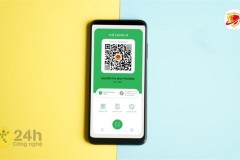Tại sao khi mua máy tính mới, nó luôn chạy nhanh nhưng một thời gian sau, lại trở nên ì ạch, thậm chí, chỉ sau một năm, nó đã lag khiến bạn chỉ muốn đập đi mua cái mới? Hãy cùng chúng tôi tìm hiểu lí do khiến máy tính ngày càng chạy chậm nhé.
Thực tế, không có máy tính nào có sẵn tất cả chương trình chúng ta muốn. Vì thế, trong quá trình sử dụng, chúng ta luôn phải tìm và thêm chúng vào. Cài đặt càng nhiều phần mềm, đồng nghĩa PC phải quản lý kho dữ liệu càng lớn. Điều đó sẽ ảnh hưởng tới hiệu suất của máy tính. Thế nhưng, máy tính sinh ra để chạy phần mềm cơ mà. Vậy tại sao nó lại chậm đi khi cài đặt quá nhiều chương trình?
Phần mềm ngốn nhiều không gian ổ cứng

Ổ cứng là nơi lưu trữ phần mềm, chương trình chính trên máy tính. Mỗi dòng máy lại có dung lượng ổ cứng khác nhau. Hệ điều hành có thể truy cập nhiều phần ổ cứng chỉ trong mili giây. Thế nhưng, nếu phải xử lý nhiều dữ liệu một lúc, chắc chắn hiệu suất của nó sẽ bị hao hụt.
Mặc dù vậy, đây chỉ là nhân tố nhỏ ảnh hưởng tới tốc độ vận hành PC. Nếu ổ cứng chưa đầy, hệ điều hành và chương trình vẫn có đủ không gian chạy tính năng cần thiết, máy tính vẫn có thể chạy ổn định.
Phần mềm cần nhiều RAM

RAM là nhân tố ảnh hưởng trực tiếp tới tốc độ PC. RAM - Random Access Memory, là một con chip cho phép ghi file và đọc dữ liệu nhanh hơn tốc độ ổ cứng có thể cung cấp.
Muốn chạy chức năng máy tính thì không thể thiếu RAM. Khi bạn gõ nội dung trong phần mềm soạn thảo văn bản, mọi thay đổi bạn thực hiện đều được lưu trữ trong RAM. Mở càng nhiều chương trình một lúc, bạn càng cần nhiều dung lượng RAM. Khi RAM đầy, máy tính có thể bắt đầu đặt những file đó lên ổ cứng. Ổ cứng đọc, ghi dữ liệu chậm hơn nên bạn sẽ thấy kết quả hiện ra lâu hơn.
RAM chỉ liên quan tới các chương trình đang chạy, kể cả phần mềm hoạt động ẩn trên hệ thống. Vì thế, tốt nhất bạn nên hạn chế mở hàng loạt phần mềm một lúc, chỉ mở chương trình thật cần thiết. Ngoài ra, bạn có thể kiểm soát dung lượng RAM bằng các phần mềm như Task Manager (Windows), Activity Monitor (Mac), System Monitor (Linux).
Phần mềm lưu cache “khủng”
Nhiều chương trình thường tăng hiệu suất theo thời gian bằng cách để lại file cache trên ổ cứng truy cập thường xuyên. Ví dụ như trình quản lý ảnh có thể tạo thumbnail (ảnh nhỏ xem trước) cho từng bức hình, rồi lưu chúng vào một thư mục ẩn trên máy tính. Nhờ đó, ở lần mở ứng dụng tiếp theo, bạn không phải tạo lại thumbnail. Thế nhưng, hoạt động này vô tình đã tạo lên hàng trăm file bổ sung trên ổ cứng.
File cache này cực hữu ích với chương trình đã tạo ra chúng, thế nhưng, dữ liệu bổ sung này có thể ảnh hưởng tới hiệu suất máy tính. Thỉnh thoảng, hệ điều hành hay chương trình không biết ảnh thu nhỏ đó là tập tin nên chúng dễ dàng bị bỏ qua. Do đó, chúng được đánh chỉ mục khi tìm kiếm. Điều này khiến quá trình tìm kiếm lâu hơn. Ngoài ra, nó cũng làm phần mềm chạy chậm hơn khi các chương trình khác quét file cache ẩn mà bạn không biết nó là cái gì. Do đó, dễ dẫn tới trùng lặp file, hao phí tài nguyên ổ cứng. Càng cài đặt nhiều ứng dụng, máy tính càng phải xử lý nhiều file cache.
Phụ thuộc vào hệ điều hành, file tạm thời có thể trở thành nỗi ám ảnh thực sự khi chúng dần làm đầy ổ mà bạn không hề hay biết.
Ứng dụng xấu

Bạn có thể xem ảnh chụp màn hình và đọc đánh giá, thế nhưng, bạn không biết cách chương trình hoạt động như thế nào cho tới khi tải nó. Nhiều phần mềm thậm chí còn tích hợp thêm thanh công cụ, ứng dụng bổ sung. Chúng thường hay hiện pop-up thông báo, quảng cáo chạy ẩn dẫn tới việc tài nguyên máy tính bị hao hụt cho những tác vụ mà bạn không hề mong muốn này.
Những phần mềm như thế thật khó chịu nhưng chúng không thực sự độc hại. Adware, spyware và virus còn nguy hiểm hơn nhiều. Chúng có thể làm sụt giảm đáng kể tốc độ PC.
Khi đã quen và thiết lập quy trình làm việc khoa học trên máy tính, bạn dễ dàng biết được chương trình nào thực sự cần thiết và phần mềm nào cần loại bỏ. Bạn có thể gỡ bỏ phần mềm có vấn đề nhanh chóng.
Phần mềm chưa tối ưu
Phần mềm Microsoft tạo cho Windows sử dụng các khung và thư viện (hay nguồn tài nguyên chia sẻ) tương thích hệ điều hành. Apple và macOS cũng thế. Linux phức tạp hơn nhưng nguyên tắc hoạt động cơ bản vẫn giống nhau.
Phần mềm đi kèm những nguồn khác có thể không sử dụng thư viện đó mà thay thế chúng bằng các thành phần khác. Thông thường, bạn không phải tải từng thư viện bổ sung này. Ứng dụng tự động làm điều đó cho bạn. Thế nhưng, điều đó cũng đồng nghĩa với việc bạn có thêm nghiều nguồn dữ liệu hệ thống ẩn.
Các phần mềm miễn phí mã nguồn mở thường dựa vào bộ công cụ GNU phổ biến. Nó đôi khi làm phần mềm trở nên nặng hơn vì bạn không chỉ phải tải ứng dụng mà còn cả thư viện tài nguyên để chạy nó.
Mức độ ảnh hưởng của phần mềm cài đặt còn phụ thuộc vào thời gian dùng máy tính. Máy tính càng cũ, bạn càng thấy rõ ảnh hưởng của nó.
Giờ bạn đã biết các nguyên nhân chính khiến máy tính trì trệ theo thời gian rồi đấy. Hi vọng bài viết sẽ giúp bạn tìm ra cách tăng tốc PC hiệu quả.